Microsoft Edge es el navegador web integrado de Windows 11 que ofrece una amplia gama de funciones y seguridad. Sin embargo, hay una cosa que puede molestar a algunos usuarios: Microsoft Edge se ejecuta en segundo plano incluso cuando lo cierra. Esto puede afectar el rendimiento del sistema y su privacidad.
Hay varias razones por las que Microsoft Edge se ejecuta en segundo plano, como:
- Para proporcionar notificaciones de los sitios web que visita.
- Para acelerar el proceso de apertura del navegador.
- Para sincronizar datos entre los dispositivos, está usando.
- Para admitir características como Cortana, Timeline y Bing.
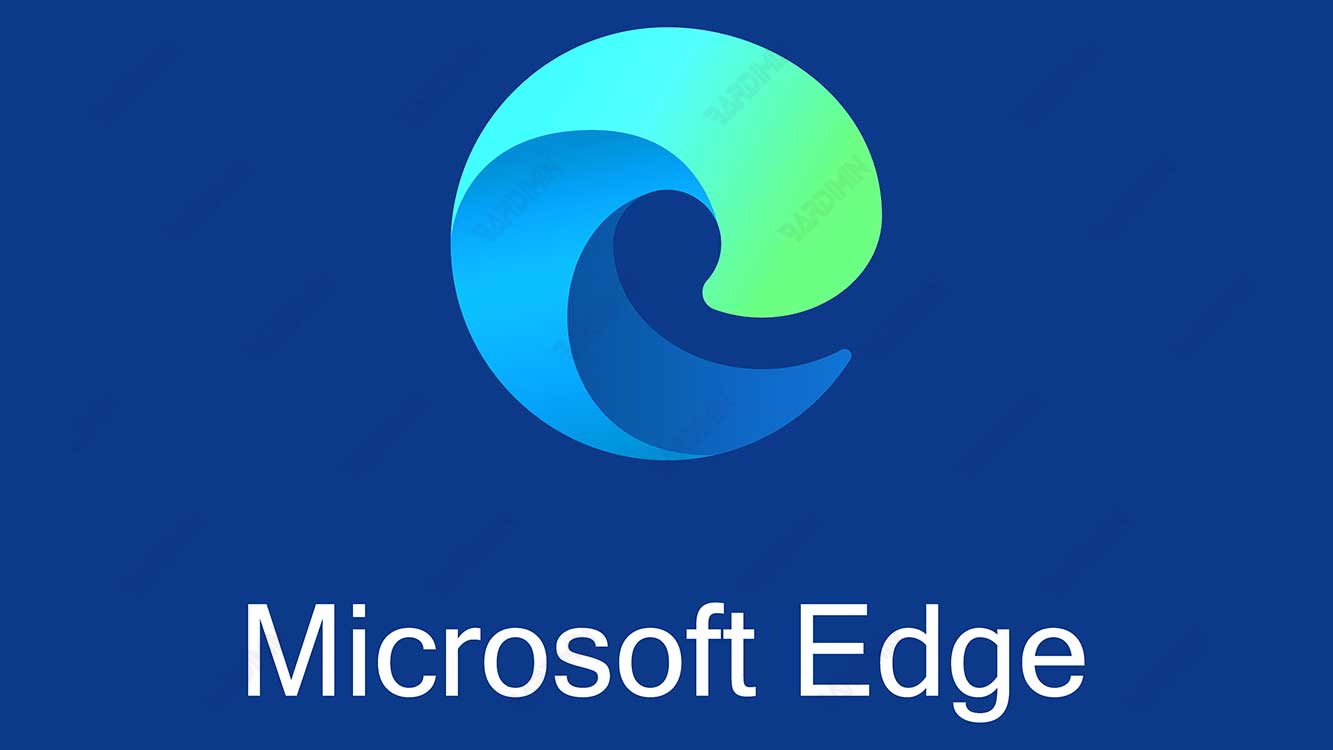
Si bien hay beneficios, también hay riesgos. Microsoft Edge que se ejecuta en segundo plano puede:
- Consume recursos del sistema, como CPU, RAM y batería.
- Enviar sus datos personales a los servidores de Microsoft sin su conocimiento.
- Te hace vulnerable a ataques de malware o piratas informáticos.
Por lo tanto, si desea evitar que Microsoft Edge se ejecute en segundo plano, hay varias formas de hacerlo.
Cómo evitar que Microsoft Edge se ejecute en segundo plano a través de la configuración
La forma más fácil de evitar que Microsoft Edge se ejecute en segundo plano es a través de la configuración del navegador. Estos son los pasos:
- Abra Microsoft Edge y haga clic en el icono de tres puntos horizontales en la esquina superior derecha.
- Seleccione Settings en el menú que aparece.
- En el panel izquierdo, haga clic en System.
- En la sección Continue running background apps when Microsoft Edge is closed, deslice el interruptor a la posición Off.
De esta manera, detendrá todas las aplicaciones en segundo plano relacionadas con Microsoft Edge. Sin embargo, si solo desea detener las notificaciones de ciertos sitios web, puede hacerlo de las siguientes maneras:
- Abra Microsoft Edge y haga clic en el icono de tres puntos horizontales en la esquina superior derecha.
- Seleccione Settings en el menú que aparece.
- En el panel izquierdo, haga clic en Cookies and site permissions.
- Desplácese hacia abajo y haga clic en Notifications .
- En la sección Sites that can send notifications, busque el sitio web del que desea detener las notificaciones y haga clic en el icono de tres puntos horizontales junto a él.
- Seleccione Block en el menú que aparece.
Cómo evitar que Microsoft Edge se ejecute en segundo plano a través del Administrador de tareas
Otra forma de evitar que Microsoft Edge se ejecute en segundo plano es a través del Administrador de tareas. El Administrador de tareas es una herramienta integrada en Windows 11 que le permite ver y administrar los procesos en ejecución en su computadora. Estos son los pasos:
- Presione Ctrl + Shift + Esc simultáneamente para abrir el Administrador de tareas.
- Haga clic en la pestaña Processes y busque el proceso denominado Microsoft Edge o MicrosoftEdge.exe.
- Haga clic con el botón derecho en el proceso y seleccione End task.
De esta manera, detendrá todos los procesos de Microsoft Edge en ejecución en segundo plano. Sin embargo, tenga en cuenta que esto es temporal y que el proceso puede volver a aparecer la próxima vez que abra su navegador.
Cómo evitar que Microsoft Edge se ejecute en segundo plano a través del Editor del Registro
La última forma de evitar que Microsoft Edge se ejecute en segundo plano es a través del Editor del Registro. El Editor del Registro es una herramienta integrada de Windows 11 que le permite cambiar la configuración oculta del sistema. Sin embargo, este método es bastante complicado y arriesgado, por lo que debe tener cuidado y hacer una copia de seguridad del registro antes de hacerlo. Estos son los pasos:
- Presione Windows + R simultáneamente para abrir el cuadro de diálogo Run.
- Escriba regedit y haga clic en OK para abrir el Editor del Registro.
- En el panel izquierdo, vaya a HKEY_LOCAL_MACHINE\SOFTWARE\Policies\Microsoft.
- Haga clic con el botón derecho en la carpeta Microsoft y seleccione New > Key.
- Asigne un nombre a la nueva tecla MicrosoftEdge y pulse Enter .
- Haga clic con el botón derecho en la carpeta MicrosoftEdge y seleccione New > Key nuevamente.
- Asigne un nombre a la nueva tecla Main y pulse Enter .
- Haga clic con el botón derecho en la carpeta Main y seleccione New > DWORD (32-bit) Value.
- Asigne un nombre AllowPrelaunch al nuevo valor y presione Enter.
- Haga doble clic en el valor y convierta los datos a 0 .
- Repita los pasos 8 a 10, pero esta vez asigne al nuevo valor el nombre AllowBackgroundProcess.
- Cierre el Editor del Registro y reinicie su computadora.
De esta manera, evitará que Microsoft Edge se ejecute en segundo plano de forma permanente cambiando la configuración del Registro. Sin embargo, si desea restaurar la configuración original, puede eliminar la clave MicrosoftEdge que creó anteriormente.

